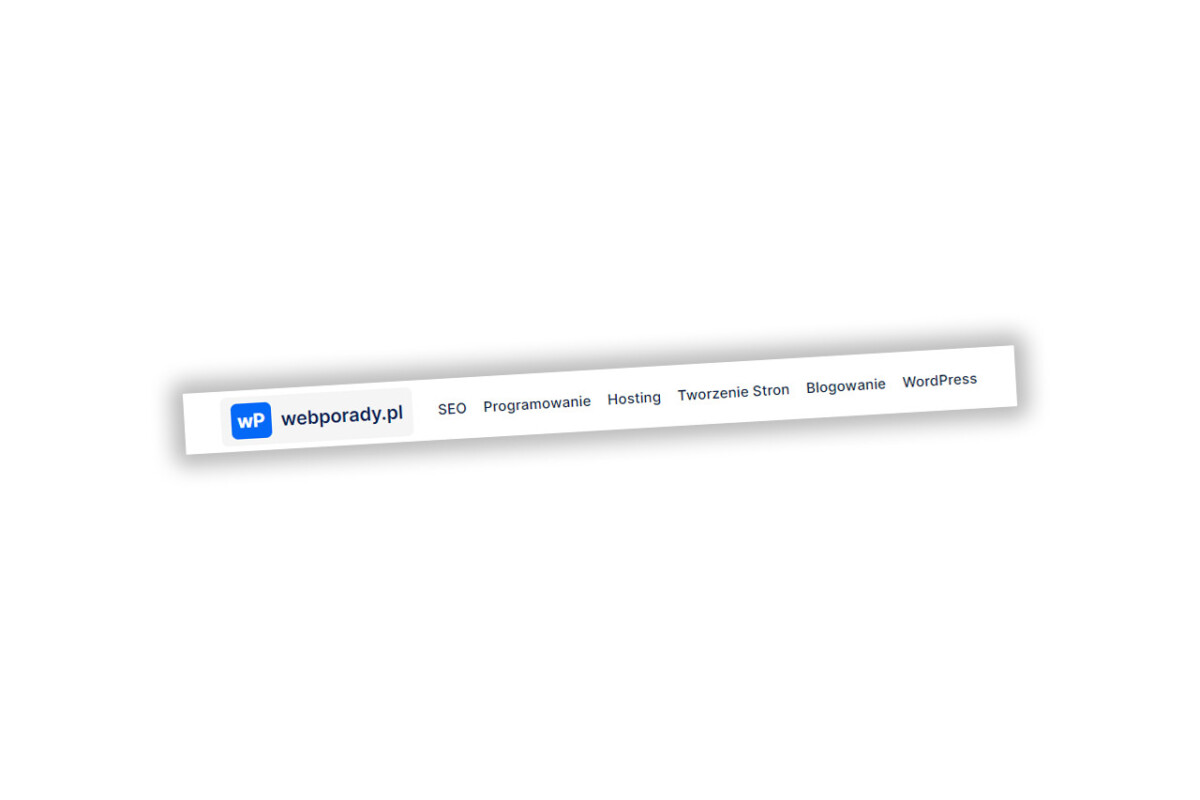
Jak dodać stronę do Menu w WordPress?
Jeżeli używany przez nas szablon obsługuje tworzenie i edycje Menu w panelu administracyjnym (a znaczna większość tych profesjonalnych obsługuje), możemy w łatwy sposób dodawać lub usuwać stamtąd dowolne pozycje.
Oprócz dodawania tam kategorii, czy wpisów, możemy także dodać dowolną podstronę lub link do jakiejkolwiek innej strony internetowej, lub podstrony w naszym serwisie.
Dodawanie strony do Menu w WordPress
Aby dodać podstronę lub stronę zewnętrzną, wybierz z listy “Własne odnośniki” i wprowadź adres URL oraz tekst odnośnika. Po wprowadzeniu danych w pola naciśnij “Dodaj do menu”.
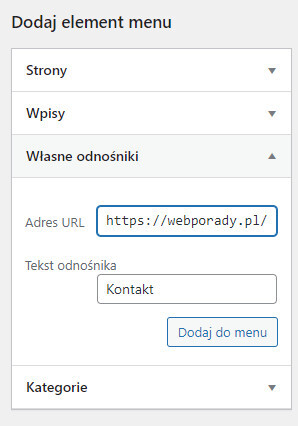
Jak edytować Menu WordPress w kodzie szablonu?
Niektóre szablony nie umożliwiają dynamicznej zmiany elementów i trzeba dokonać jej w kodzie.
W tym przypadku nie ma jakiejś uniwersalnej solucji, ponieważ kod menu może różnić się w zależności od używanego przez Was menu.
Kod odpowiedzialny za menu możecie zwykle znaleźć w pliku header.php w głównym katalogu szablonu.
Odszukajcie sekcję odpowiadającą za navbar i spróbujcie ręcznie dodać kolejną pozycję na bazie poprzednich. Jeżeli choć trochę znacie HTML, powinniście sobie poradzić.
